ウーバーイーツの支払い方法は「クレジットカード、デビットカード、applePay、LINEPay、PayPay、楽天Pay、現金」などになります。
間違えた時の支払い方法の確認は「請求書記載の請求方法欄で確認」「アプリの注文履歴から確認」のようですね。
支払い方法の変更は「アプリの注文履歴から変更」を試してみましょう。
支払い方法の削除は「アプリのアカウント支払い方法より削除」となります。
現金・paypayが選べないのは「現金支払い対応不可のエリア」、「上限金額を超えている」の2点が主な原因でしょう。
今回は「ウーバーイーツの支払い方法。間違えた時の確認・変更・削除方法、現金・paypayが選べないのはなぜ?」に関して詳しく説明します。
支払い方法はこちら

支払い方法に関しては「クレジットカード、デビットカード、applePay、LINEPay、PayPay、楽天Pay、現金」となります。
現金で支払うよりもオンライン決済の方がスムーズに商品の受け渡しができる為、これだけ多くの支払い方法が対応可能となっているようです。
お釣りで小銭が無い、お金の受け渡しで時間がかかってしまうなどのトラブルが無くなり非常に便利ですね。
アプリからの支払い方法の変更、設定に関しては下記URLをご参照ください。
設定に関してもアプリ、アカウント取得時に簡単に支払い方法の登録ができるようです。
支払い方法に関しては「クレジットカード、デビットカード、applePay、LINEPay、PayPay、楽天Pay、現金」と覚えておきましょう。
間違えた時の確認方法

間違えたときの確認方法に関しては「領収書の請求方法欄から確認」、「アプリの注文履歴から確認」となります。
注文をすると登録したメールアドレスに確認メールが送られます。
そのメールの本文に請求額、請求方法の記載がありますのでそちらで確認しましょう。
「アプリの注文履歴から確認可能」はアカウントの注文履歴より領収書の欄がありますのでこちらから確認が可能になります。
メールとアカウントの2通り確認方法があるようです。
間違えたときの確認方法に関しては「領収書の請求方法から確認」、「アプリの注文履歴から確認可能」と考えておきましょう。
支払い方法の変更

支払い方法の変更に関しては「アプリの注文履歴から変更」が可能となります。
こちらはウーバーイーツのアプリにログイン、注文履歴のページより領収書を開き「支払い方法切り替え」の欄がありますのでこちらから手続きするようになります。
ただ、注意点が注文後の支払い方法の変更は基本クレジットカード、デビットカード決済のみ可能のようです。
- 決済アプリ(PayPayなど)→クレジットカード
- クレジット、デビットカード→他のクレジット、デビットカード
上記以外の変更は全て不可となります。
また、注文後すぐと30日経過後は変更不可となるようですね。
支払い方法の変更に関しては「アプリの注文履歴から変更」が可能となります。
支払い方法の削除
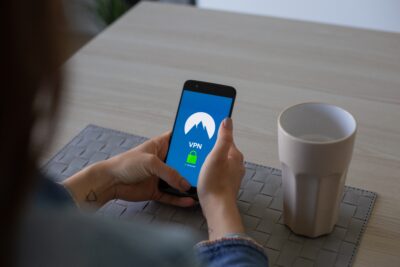
支払い方法の削除に関しては「アプリのアカウントから削除」となります。
アプリで自分のアカウントに入ると「お支払方法」の選択が可能です。
登録済みの支払い方法から削除したいものを選択し更新、保存しましょう。
ただ、ウーバーイーツの初回登録の際には最低1つの支払い方法が登録されております。
支払い方法を無しにすることはできないので新しい支払い方法を追加後、削除をする流れですね。
下記URLをご参照ください。
支払い方法の削除に関しては「アプリのアカウントから削除」と覚えておきましょう。
現金・paypayが選べない!

現金・paypayが選べないのは「現金支払い対応不可のエリア」、「上限金額を超えている」の2点が主な原因でしょう。
現金払いに関しては対応不可のエリアがウーバーイーツにて設定されております。
新潟市・高崎市・前橋市・高知市・和歌山市・富士市・岐阜市・四日市市・下関市・飯塚市・佐賀市・佐世保市・長崎市・沖縄市 の一部では現金払いの設定ができないようですね。
ウーバーイーツの公式ページにも記載がありますのでご参照ください。
「上限金額を超えている」に関しては現金は1万円以上の支払いは不可。
PayPayはPayPayアプリ自身の利用上限額が決められており残高支払いの場合は下記となります。
・過去24時間以内の上限額は50万円、過去30日間の上限額は200万円。
滅多に超えることはないと思われますがPayPayアプリの規定として決まっておりますので気を付けましょう。
他の要因としてはアプリの不具合、アップデートが必要などありますがこちらは各スマートフォンでの確認が必要になりますね。
現金・paypayが選べないのは「現金支払い対応不可のエリア」、「上限金額を超えている」の2点が主な原因と覚えておきましょう。









